このコーナーでは、エクセルのいまさら聞けない基本的な機能や、達人が使っている超速ワザなど、オフィスワークに役立つ情報を紹介します。
数式などで数値を打ち込んで計算するのではなく、数値が入力されたセルを指定する方法を「セル参照」と呼びます。このセル参照には大きく「相対参照」と「絶対参照」という2つの参照の仕方があることをご存知でしょうか? 1つの数式でセルを参照する際は、どちらを使っても計算結果に変わりはありません。しかし、数式をコピーするときには使い分けに注意が必要です。
数式のコピーと相対参照
「参照するセルをクリックする」という通常のセル参照の方法であれば、相対参照になります。相対参照を使用した数式をコピーすると、参照するセルそのものではなく「左隣のセル」といった位置関係がコピーされます。
ここでは、商品の価格と個数を掛ける数式を例にみてきましょう。
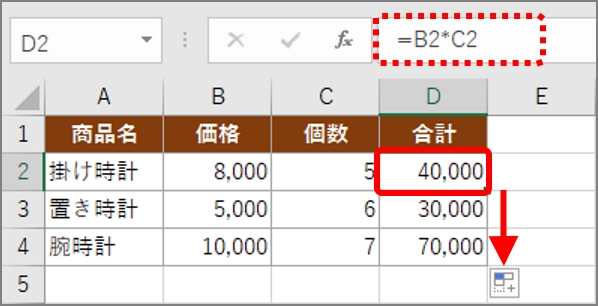
数式のコピーと絶対参照
一方、絶対参照では、数式をコピーしても参照先は変わりません。絶対参照をするには、列番号と行番号の前に「$」(ドルマーク)を付けます。
ここでは、商品の価格に消費税率を例にみていきましょう。
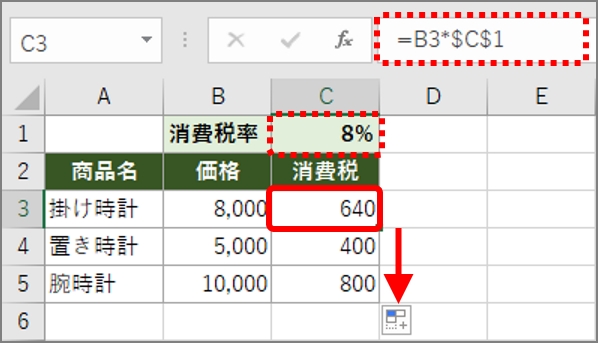
この例でいう消費税率のように、数式の中に常に固定したい参照先がある場合は絶対参照が有効です。
ちなみに、上の例で消費税率のセルC1を相対参照でコピーすると、「左隣×2つ上のセル」という位置関係が参照されるので、セルC4は「=B4*C2」となります。ここでは、セルC2には「消費税」と文字が入力されているためエラーが表示されます。
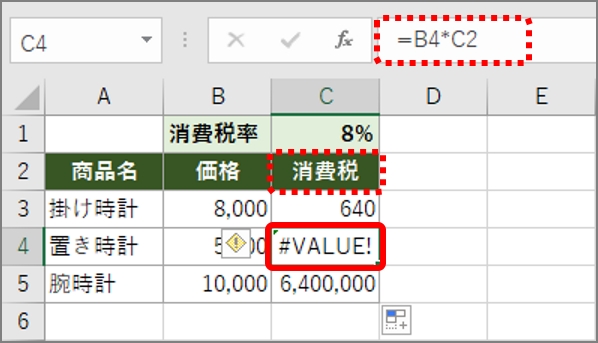
絶対参照を指定する
前述のとおり、絶対参照をするには、列番号と行番号の前に「$」(ドルマーク)を付けます。絶対参照の「$」は、参照するセルを指定してF4キーを押すと入力できます。
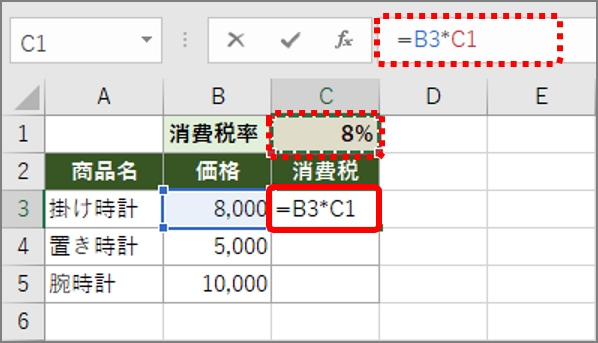
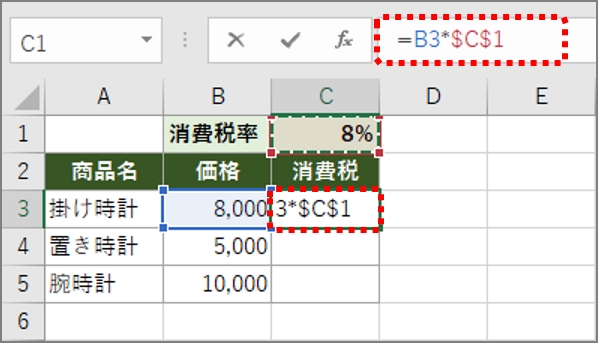
このように、絶対参照と相対参照の違いは、数式をコピーするときに現れます。数式のなかで常に固定したい値がある場合は絶対参照を使ってみましょう。




























